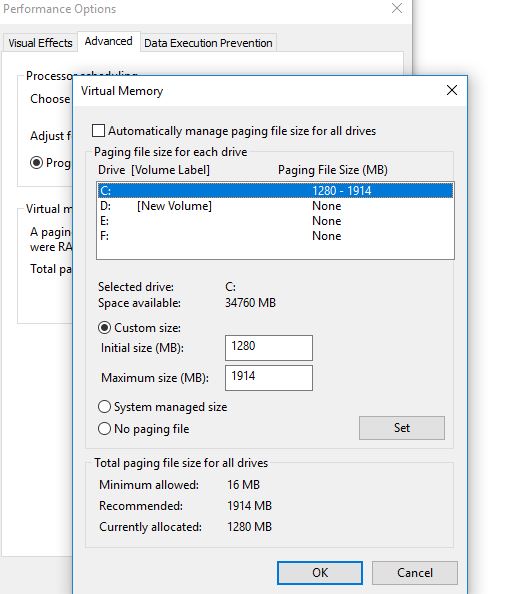Dengan demikian, jika kamu menginginkan laptop yang kamu gunakan memiliki kinerja yang baik, maka pastikan penggunaan memori RAM pada perangkat tersebut dioptimalkan. Disini Fajrinfo.com telah merangkum beberapa tips untuk mengosongkan dan mengoptimalkan penggunaan RAM pada komputer / laptop Windows 10.

Memori RAM diperlukan oleh prosesor untuk mengelola data program dan layanan atau proses yang sedang berjalan.
Apa Itu RAM?
RAM adalah singkatan dari Random Access Memory atau biasa dikenal sebagai memori utama komputer dan menyimpan program yang sedang berjalan di komputer. Dengan begitu, lebih besar kapasitas RAM yang terdapat pada sebuah komputer, akan semakin banyak program yang bisa dijalankan secara bersamaan tanpa berpengaruh buruh pada kinerja sistem.Ketika sistem windows menjalankan banyak program yang tidak dapat ditangani oleh RAM komputer, sebenarnya bisa menggunakan bagian dari hard drive yang disebut sebagai page file yang bertindak sebagai "Memori Virtual" dan memindahkan beberapa program kesana. Tapi cara ini jauh lebih lambat dari kinerja RAM yang sesungguhnya, itulah sebabnya kinerja sistem pada perangkat windows 10 terlihat lambat.
Catatan: RAM adalah memori yang mudah menguap (data dalam RAM akan tetap ada hanya saat komputer sedang berjalan; ketika komputer dimatikan, maka RAM akan kehilangan datanya), sebab kamu akan kehilangan isinya ketika komputer dimatikan.
Cara Mengosongkan RAM Di Laptop Windows 10
Jika kamu sedang menghadapi masalah kinerja Windows 10 yang lambat, CPU Tinggi atau penggunaan memori 100%, maka kosongkan memori di komputer milikmu itu dengan mengikuti langkah-langkah yang akan kami bagikan di bawah ini. Mungkin saja dengan panduan sederhana ini dapat membantu mengoptimalkan kinerja perangkat tersebut.Restart Laptop
Sebagaimana telah dibahas sebelumnya, kemampuan RAM tidak tetap, kamu akan kehilangan datanya saat komputer mati. Dan dengan mer-Restart komputer atau laptop juga akan menghapus beban memori dan mengatur ulang semua program yang berjalan.Meskipun cara ini jelas tidak akan meningkatkan kapasitas RAM laptop milikmu, tetapi akan dapat membersihkan proses sistem berjalan di latar belakang yang dapat menghabiskan RAM.
Periksa Penggunaan RAM
Mari kita lihat program apa saja yang memakan sumber daya sistem, yang dapat menyebabkan rendahnya kinerja memori RAM atau penggunaan memori 100% pada komputer / laptop yang kamu gunakan.- Buka Task Manager dengan mencarinya di menu Start.
- Kamu juga bisa menggunakan pintasan keyboard dengan menerkan tombol Ctrl + shift + Esc secara bersamaan untuk membuka Task Manager.
- Klik More details untuk memperluas ke utilitas lengkap jika diperlukan.
- Di bawah tab Processes, klik yang bernama Memory untuk mengurutkan penggunaan RAM dari yang paling banyak hingga paling sedikit.
- Ingatlah aplikasi yang kamu lihat pada daftar tersebut, karena kita akan membahasnya lebih lanjut nanti.
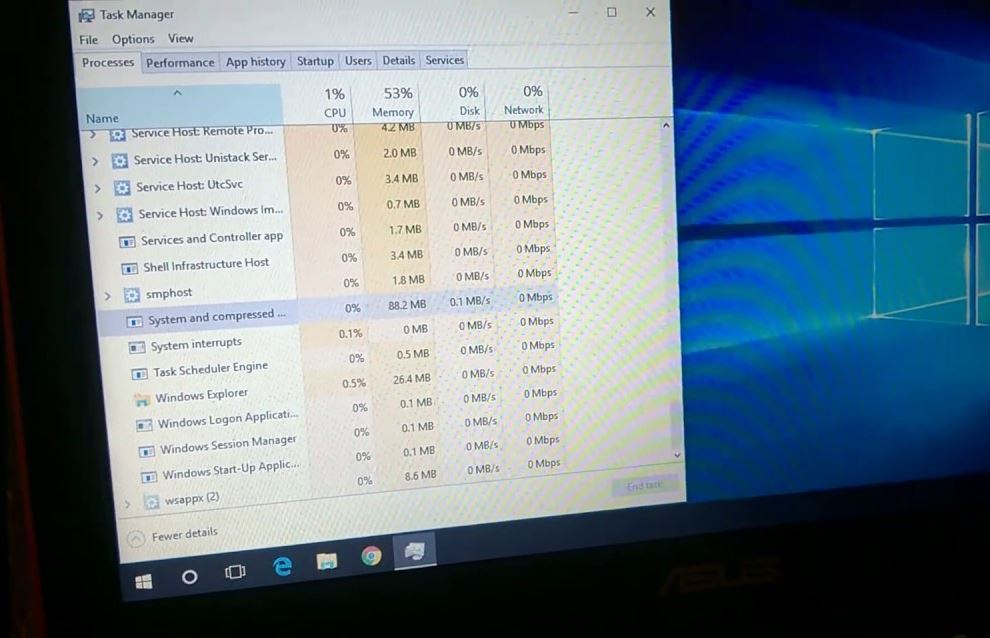
Untuk informasi selengkapnya, alihkan ke tab Performance. Di bagian Memory, kamu akan melihat bagan penggunaan RAM perangkat dari waktu ke waktu. Klik Open Resource Monitor di bagian bawah dan kamu bisa mendapatkan informasi lebih lanjut.
Hapus Pemasangan Bloatware
Sekarang kamu memiliki gagasan tentang aplikasi apa yang menggunakan banyak RAM di komputer, apakah kamu membutuhkan aplikasi tersebut, jika jawabannya tidak, maka kami sarankan agar kamu segera menghapusnya karena hanya akan membuang-buang sumber daya pada perangkat komputer atau laptop.- Buka Settings menggunakan pintasan tombol keyboard Windows + I.
- Klik Apps lalu Apps & features.
- Kemudian klik Uninstall pada beberapa aplikasi yang ingin kamu hapus.
Pindai Virus Dan Malware
Terkadang infeksi virus atau malware dapat memperlambat kinerja komputer, atau kamu telah menginstal software bajakan yang berjalan di latar belakang dan mencuri sumber daya sistem Windows 10 milikmu seperti memori.Kamu harus secara teratur memeriksa keadaan komputer dari virus atau malware dengan antivirus atau antimalware yang diperbarui.
Nonaktifkan Program Startup Yang Tidak Perlu
Mari kita nonaktifkan program startup yang tidak diperlukan yang diluncurkan setiap kali komputer dinyalakan dan berkontribusi dalam membebani memori RAM yang tersedia.- Pertama buka Task Manager di komputer.
- Setelah itu, klik pada tab Startup.
- Kamu dapat mengurutkan daftar menurut dampak Startup.
- Klik kanan pada aplikasi yang tidak ingin kamu jalankan saat startup, lalu pilih "Disable".
Hentikan Aplikasi Yang Berjalan di Latar Belakang
Di Windows 10, banyak aplikasi yang secara otomatis berjalan di latar belakang sistem untuk memanfaatkan fitur tambahan, seperti kemampuan untuk mengunduh data, memperbarui Live Tiles, dan menampilkan pemberitahuan.Namun terkadang aplikasi yang berjalan di latar belakang (bahkan meskipun kamu tidak membukanya) dapat menguras baterai laptop, menghabiskan banyak kuota internet, dan sumber daya sistem termasuk memori RAM. Dan kamu akan bisa menghemat banyak penggunaan memori dengan mencegah aplikasi berjalan di latar belakang.
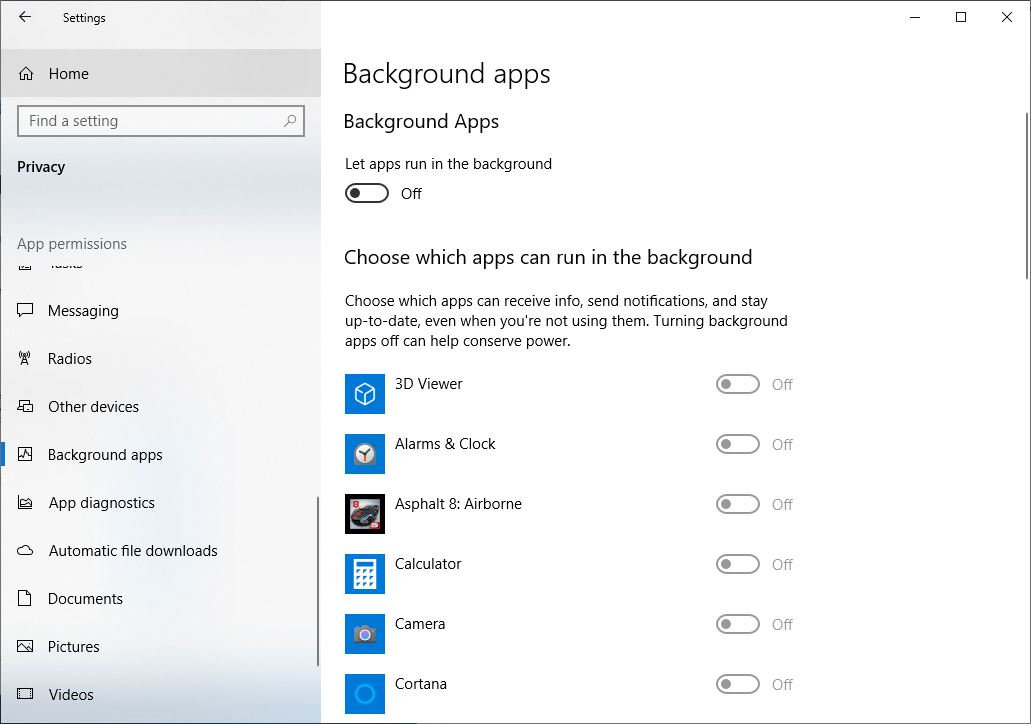
- Buka Settings lalu klik pada opsi Privacy.
- Klik pada Background apps, di bawah bagian "Choose which apps can run in the background", matikan sakelar untuk aplikasi yang ingin kamu batasi.
- Atau, di bawah bagian "Background apps", kamu dapat mematikan sakelar, biarkan aplikasi di latar belakang untuk mencegah aplikasi apapun berjalan di sakelar latar belakang.
Hapus Ekstensi Browser
Biasanya kita memasang ekstensi browser untuk mendapatkan fitur tambahan yang telah disediakan. Namun terkadang, ekstensi browser ini juga merupakan sumber malware dan ancaman bagi perangkat komputer dan tentunya kamu tahu bahwa Google Chrome menggunakan banyak RAM saat digunakan.Dan dengan menghapus ekstensi browser akan dapat mengosongkan RAM pada sistem komputer. Installah selalu ekstensi browser yang terpercaya, jika tidak, kamu dapat mengunduh Advanced System Protector untuk melindungi perangkat Windows 10 dari ancaman malware.
Matikan Efek Visual
Windows 10 hadir dengan banyak efek visual yang padat seperti menu, tool tips dan banyak lagi lainnya. Jika perangkat laptop milikmu memiliki RAM yang besar, maka efek visual ini tidak akan menjadi masalah.Namun berbeda kondisinya jika RAM pada perangkatmu memiliki kapasitas kecil, maka efek ini akan sangat berpengaruh terhadap kinerja Windows 10 karena akan memakan banyak memori yang tersedia. Dan menonaktifkan efek visual ini secara signifikan dapat meningkatkan memori RAM yang tersedia.
- Gunakan pintasan keyboard Windows + E untuk membuka File Explorer di laptop.
- Setelah itu, klik kanan pada "This PC", lalu pilih Properties.
- Kemudian klik pada Advanced system settings.
- Klik pada opsi pengaturan yang tersedia di bagian Performance.
- Terakhir, klik pada bagian "Adjust for best performance".
- Semua efek visual animasi akan dinonaktifkan dengan pengaturan ini. Jika kamu ingin menyesuaikan pengaturan ini, maka dapat memilih Custom. Setelah itu, kamu bisa memilih salah satu efek visual yang diinginkan.
- Jangan lupa untuk mengklik Apply jika sudah yakin dengan penyesuaian tersebut.;
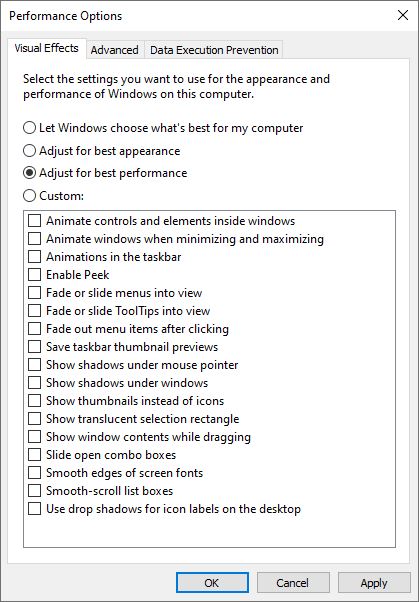
Sesuaikan Memori Virtual
Seperti yang telah kita bahas sebelumnya, paging file yang menggunakan ruang hard disk dan berfungsi sebagai memori virtual bisa kamu tingkatkan dan semoga kinerjanya tetap stabil.- Cari Control Panel pada pencarian samping Start Menu untuk membukanya.
- Alihkan tampilan Category di sebelah kanan atas menjadi Small icons (jika perlu) dan pilih System. Atau kamu bisa langsung memilih opsi System and Security lalu klik System.
- Di sisi kiri, klik Advanced system settings, yang akan membuka jendela baru.
- Disini, pada tab Advanced, klik Settings di bawah Performance.
- Beralih ke tab Advanced sekali lagi lalu klik tombol Change.